什么是staging站点?
Staging站点可以称为测试站点,是和正式网站完全隔离的独立站点,用于在发布新功能或更改之前进行测试和验证。
为什么要创建staging站点?
有许多原因:
①网站插件很长时间没有更新,特别是页面编辑器、Woocommerce等重要插件,贸然更新可能导致网站样式、功能等出现意想不到的问题;——无需替换原网站
②想要在不影响当前网站运行的情况下大改网站内容或功能,比如更换网站主题或页面编辑器(eg.用Bricks重建网站);——需要替换原网站
创建步骤
步骤:1、登录cloudways账号后,点击左侧菜单栏的 My Appications ;点击你网站所代表的application的右侧3个点,选择 Clone App/Create staging 。
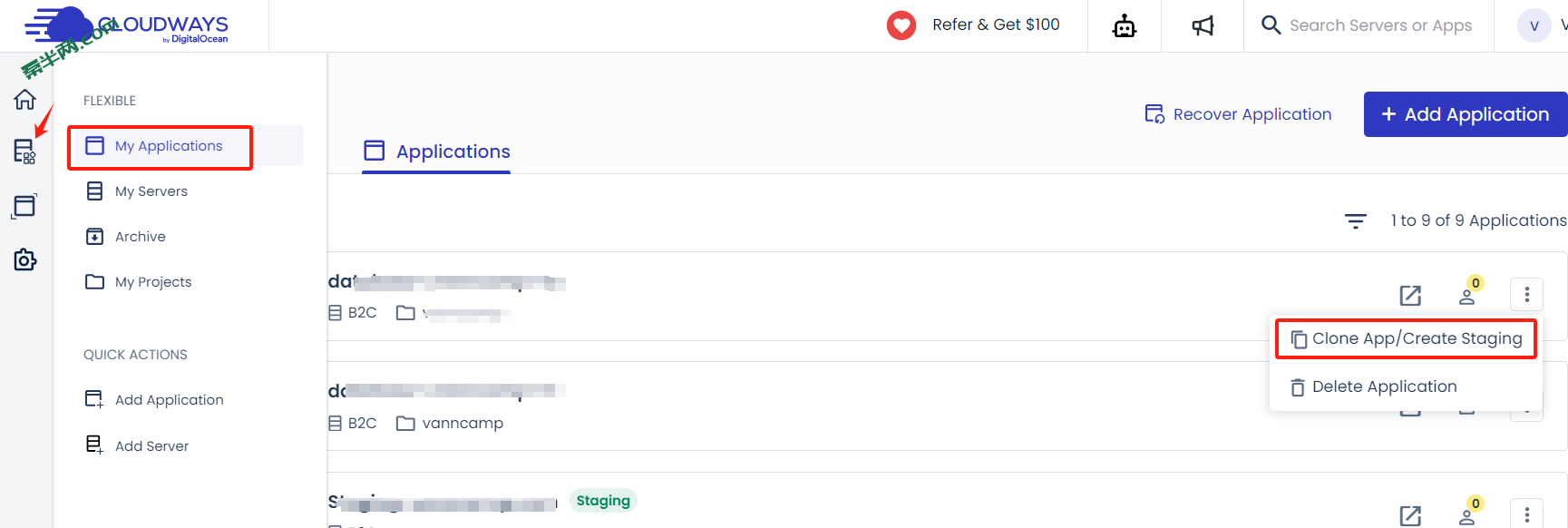
3、在弹出框中,选择你想要存放这个临时网站的服务器;并勾选底下的复选框。记住一定要勾选啊,不然就成了复制网站了。。。
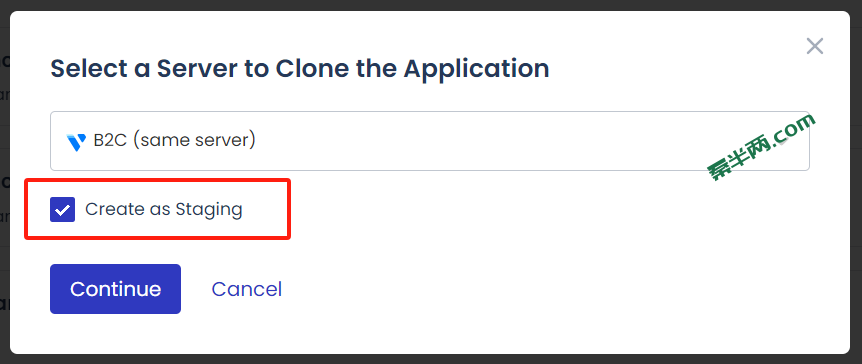
4、稍等几分钟(一般大概5分钟左右,与网站数据大小有关),等系统将临时网站创建完毕。创建完成后点击小地球图标就可以看到多出来的以staging开头的临时网站了。
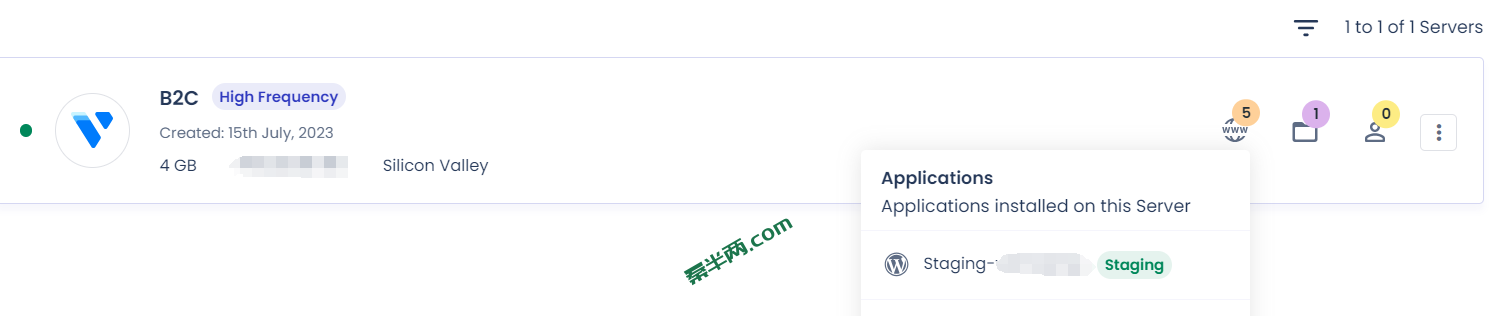
5、点击这个staging,进入详情界面。这个临时网站的URL和访问用的账号、密码都有显示。(注意这里的账号密码并不是登录这个临时网站WP后台的账号密码)。
当然,可以将PASSWORD PROTECTION下面的开关调成Disabel就可以无限制访问了。
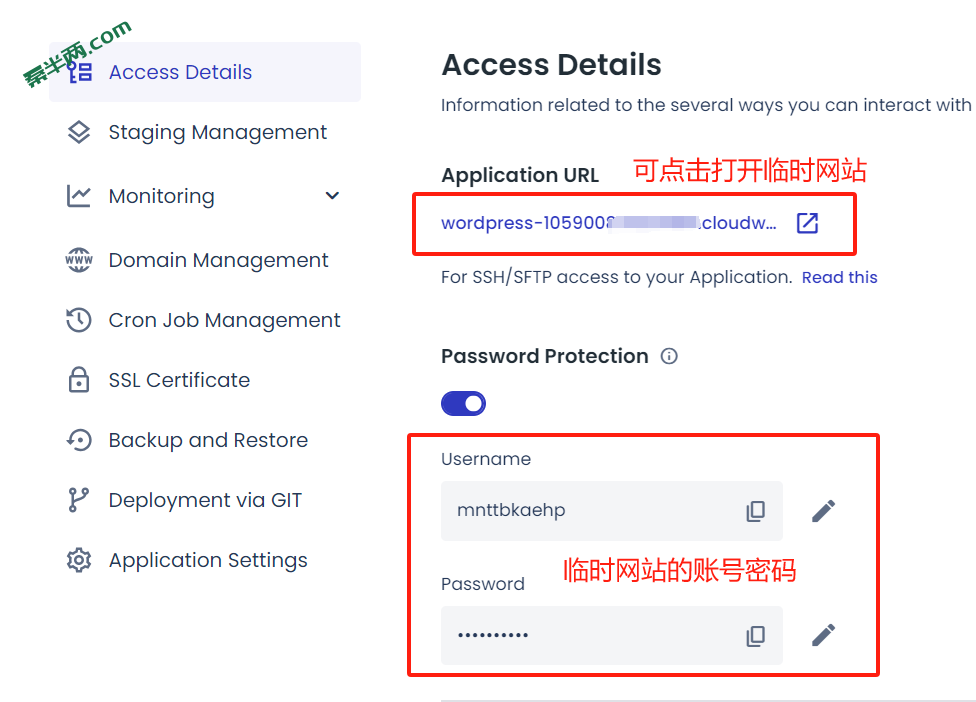
6、打开临时网站的链接,在上方弹出窗口中填入上图中的账号、密码。
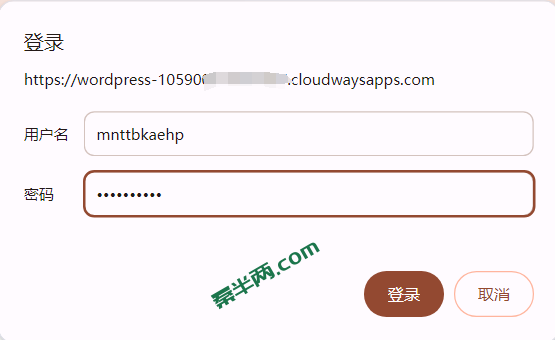
7、在网址后面加上“ /wp-admin ”(亦或是你的自定义登陆页面)可来到WordPress后台的登陆界面。这里的登录账号密码得用我们原本网站的账号、密码。
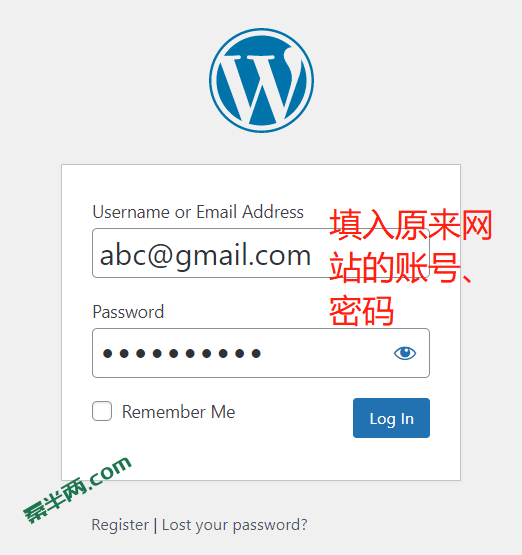
进去后就可以随意升级插件、修改网站啦!
注意:所有付费插件、主题需要在这个网站上再次激活才能更新或使用。因为本质上临时网站和原本网站是两个域名,插件的授权一般按照域名来的。某些插件可能专门对含staging的路径开了白名单才不需要重新激活。
对了,当临时网站设置为公开访问时,记得要开启禁止搜索引擎收录的功能,避免影响原网站的SEO。在wp后台设置即可。
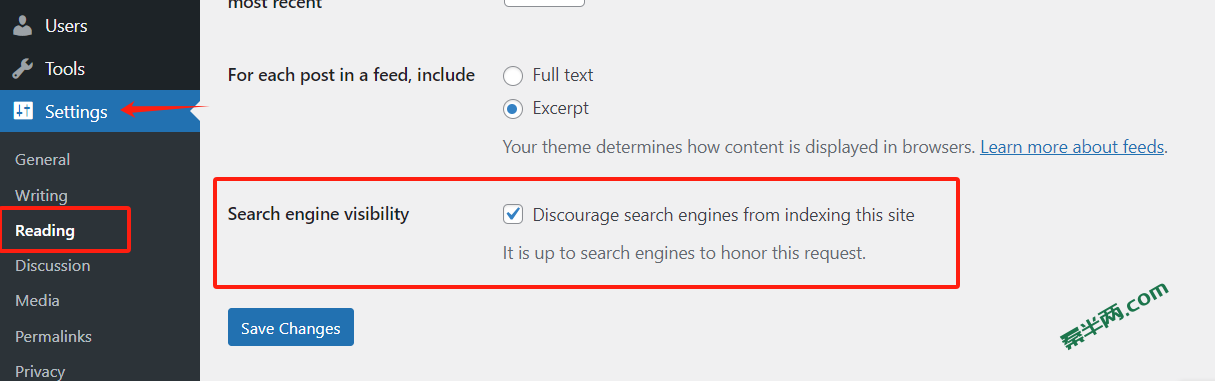
修改完成后不要忘记到临时网站的前端进行检查、测试,确保所有修改都没啥问题。
接下来,当一切完成的时候,你可能想要用这个临时网站替换掉原来的网站。
替换前注意:对原网站进行插件级别和服务器级双重备份,做到双保险。因为恢复备份存在一定失败的概率,所以有多个备份源会更加有保障。
替换/抓取 原网站
想要替换原网站内容,我们需要到Staging Management页面,点击push就好了。
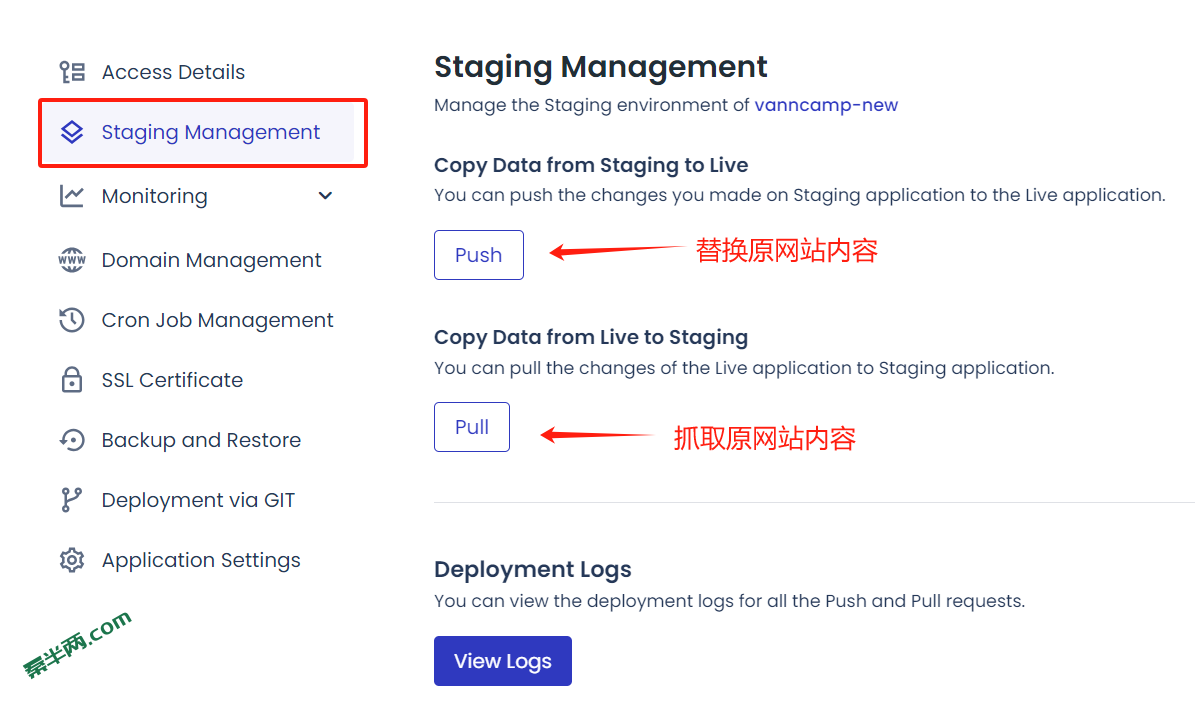
有些情况下我们第一次建立staging网站后,没来得及更改,但是原始网站已经发生了内容变更,那这怎么办好呢?咱们点下面的PULL按钮就能重新抓取原网站的内容:抓取范围建议使用默认选项;(当我们已在staging网站中进行了大量修改,那不建议再重新抓取原网站的内容,很可能之前的修改一不小心全部白费)。